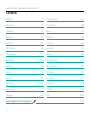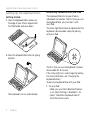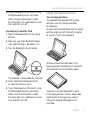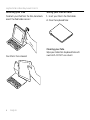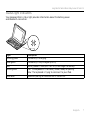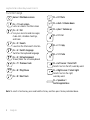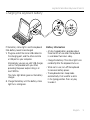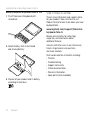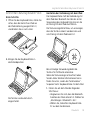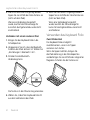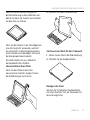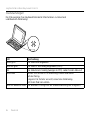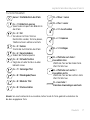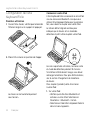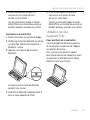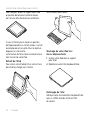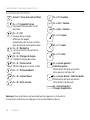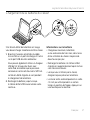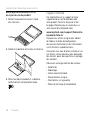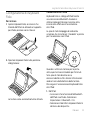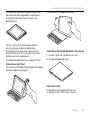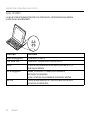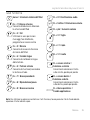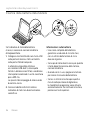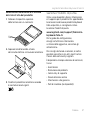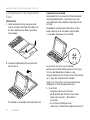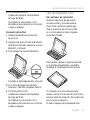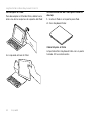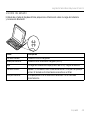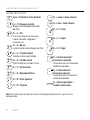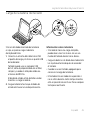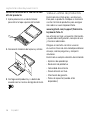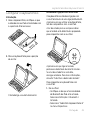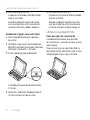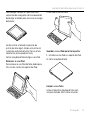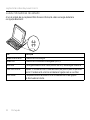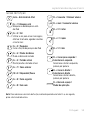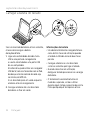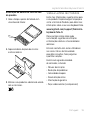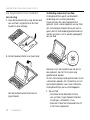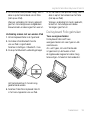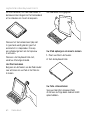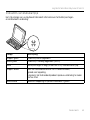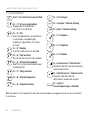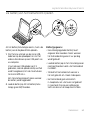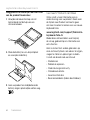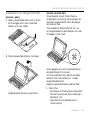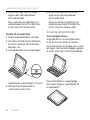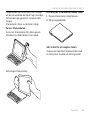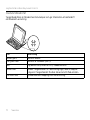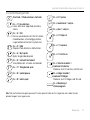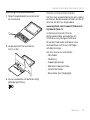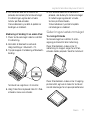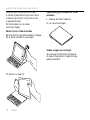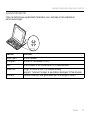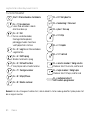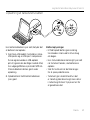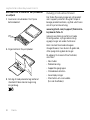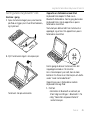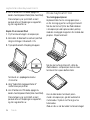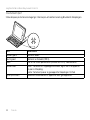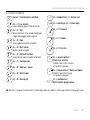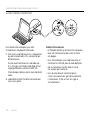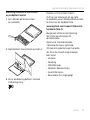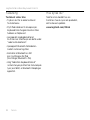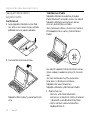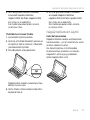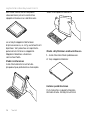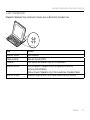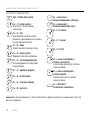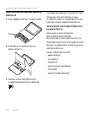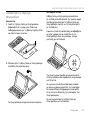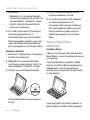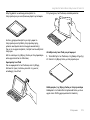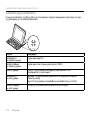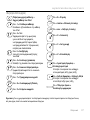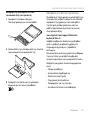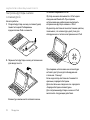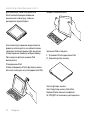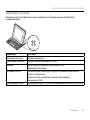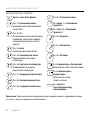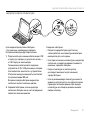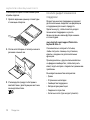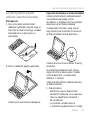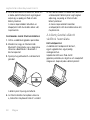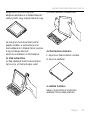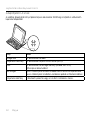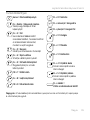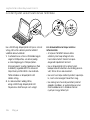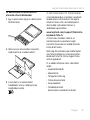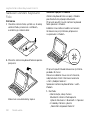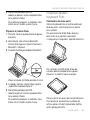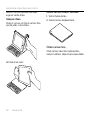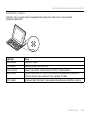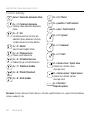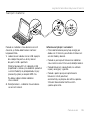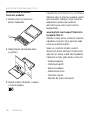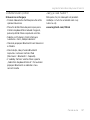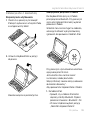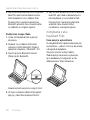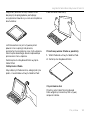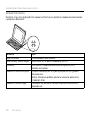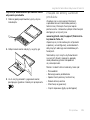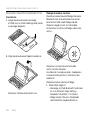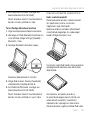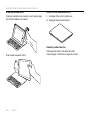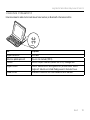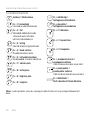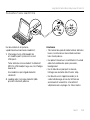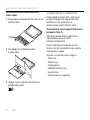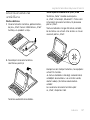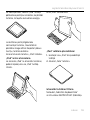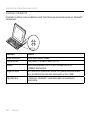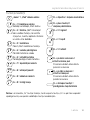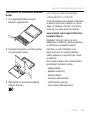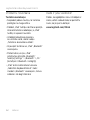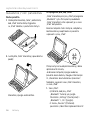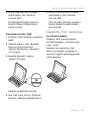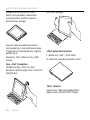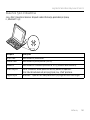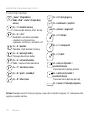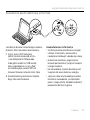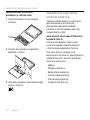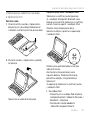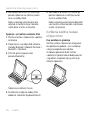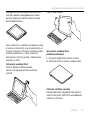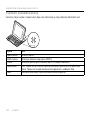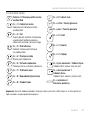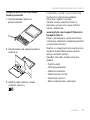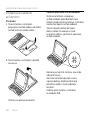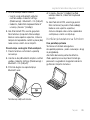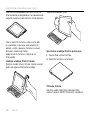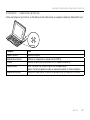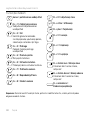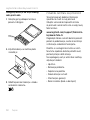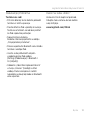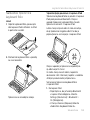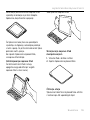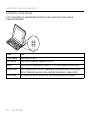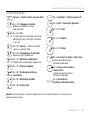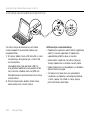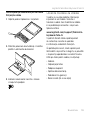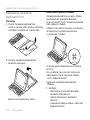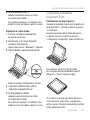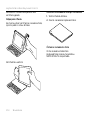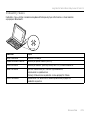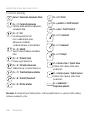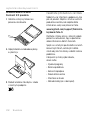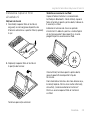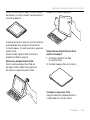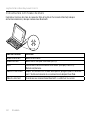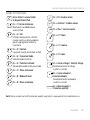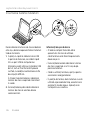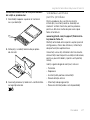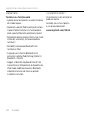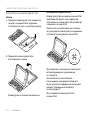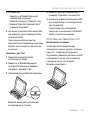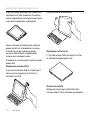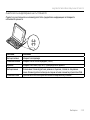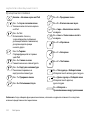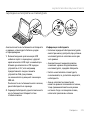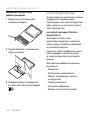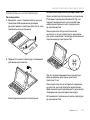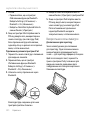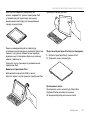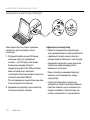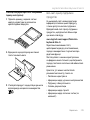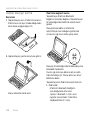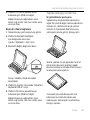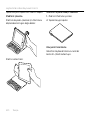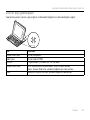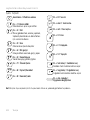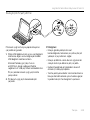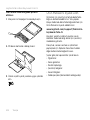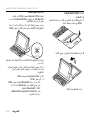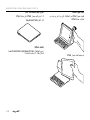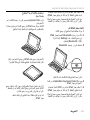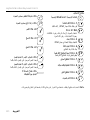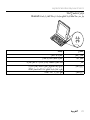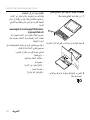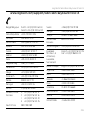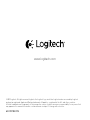Logitech FabricSkin Keyboard Folio Guia de instalação
- Categoria
- Teclados de dispositivos móveis
- Tipo
- Guia de instalação
Este manual também é adequado para
A página está carregando...
A página está carregando...
A página está carregando...
A página está carregando...
A página está carregando...
A página está carregando...
A página está carregando...
A página está carregando...
A página está carregando...
A página está carregando...
A página está carregando...
A página está carregando...
A página está carregando...
A página está carregando...
A página está carregando...
A página está carregando...
A página está carregando...
A página está carregando...
A página está carregando...
A página está carregando...
A página está carregando...
A página está carregando...
A página está carregando...
A página está carregando...
A página está carregando...
A página está carregando...
A página está carregando...
A página está carregando...
A página está carregando...
A página está carregando...
A página está carregando...
A página está carregando...
A página está carregando...
A página está carregando...
A página está carregando...
A página está carregando...
A página está carregando...
A página está carregando...
A página está carregando...
A página está carregando...
A página está carregando...
A página está carregando...
A página está carregando...
A página está carregando...
A página está carregando...
A página está carregando...
A página está carregando...

Logitech FabricSkin Keyboard Folio i5
48 Português
Conheça o seu produto
5
1
2
4
3
6
7
8
9
10
1. Suporte iPad
2. Estojo protector em livro
3. Teclas de função
4. Teclado
5. Luz de estado da bateria
e do Bluetooth®
6. Botão de reposição
7. Porta de carregamento Micro-USB
8. Botão de ligação Bluetooth
9. Cabo de carregamento micro-USB
10. Documentação do produto
PDF
FabricSkin Keyboard Folio i5
www.logitech.com/support/fabricskin-keyboard-folio-i5
1 2
43

Logitech FabricSkin Keyboard Folio i5
Português 49
Configurar o keyboard folio
Introdução
1. Abra o keyboard folio, certifique-se que
o rebordo do seu iPad está alinhado com
o suporte do iPad e encaixe:
2. Mova o keyboard folio para a posição
de escrita:
O teclado liga-se automaticamente:
Estabelecer ligação com o seu iPad
O keyboard folio estabelece ligação com
o seu iPad através de uma ligação Bluetooth.
A primeira vez que utilizar o keyboard folio,
tem de o emparelhar com o seu iPad.
A luz de estado pisca a azul para indicar
que o teclado está detectável e preparado
para emparelhar com o seu iPad.
A primeira vez que ligar o teclado,
permanece detectável durante 15 minutos.
Se a luz de estado ficar vermelha,
carregue a bateria. Para mais informações,
consulte "Substituir a bateria do teclado".
Para emparelhar o keyboard folio com
o seu iPad:
1. No seu iPad:
•Certifique-se de que a funcionalidade
de Bluetooth do iPad está activada.
Seleccione Definições > Bluetooth >
Activado.
•Seleccione “FabricSkin Keyboard Folio i5”
no menu Dispositivos.

Logitech FabricSkin Keyboard Folio i5
50 Português
2. Se o iPad solicitar um PIN,
introduza-o utilizando o folio do teclado
(não no seu iPad).
Quando estabelecer ligação com êxito,
a luz de estado fixa-se em azul durante
um breve momento e depois apaga-se.
Estabelecer ligação com outro iPad
1. Mova o keyboard folio para a posição
de escrita.
2. Certifique-se de que a funcionalidade de
Bluetooth do iPad está activada. Seleccione
Definições > Bluetooth > Activado.
3. Prima o botão de ligação Bluetooth.
O teclado permanece detectável durante
3 minutos.
4. Seleccione “FabricSkin Keyboard Folio i5”
no menu Dispositivos do seu iPad.
5. Se o iPad solicitar um PIN,
introduza-o utilizando o folio do teclado
(não no seu iPad).
Quando estabelecer ligação com êxito,
a luz de estado fixa-se em azul durante
um breve momento e depois apaga-se.
Utilizar o keyboard folio
Duas posições de visualização
O keyboard folio oferece duas posições
de visualização – uma para escrever e outra
para navegar.
Para escrever, mova o suporte do iPad na
posição de escrita, alinhando-o com o íman
integrado para o fixar. Ligar o teclado:

Logitech FabricSkin Keyboard Folio i5
Português 51
Para navegar, coloque o suporte do iPad
na posição de navegação não se esquecendo
de desligar o teclado para conservar a energia
da bateria:
Se não utilizar o teclado na posição de
escrita durante algum tempo, este entra em
suspensão automaticamente. Para o activar
novamente, prima qualquer tecla.
Fechar o keyboard folio desliga o seu iPad.
Remover o seu iPad
Para remover o seu iPad do folio, dobre para
trás um dos cantos do suporte do iPad:
O seu iPad fica então solto:
Guardar o seu iPad para transportar
1. Introduza o seu iPad no suporte do iPad.
2. Feche o keyboard folio:
Limpar o seu folio
Limpe o FabricSkin Keyboard Folio com
um pano húmido. NÃO utilize solventes.

Logitech FabricSkin Keyboard Folio i5
52 Português
Luzes indicadoras de estado
A luz de estado do seu keyboard folio fornece informação sobre a energia da bateria
e a ligação Bluetooth:
Luz Descrição
Verde intermitente A bateria está a carregar.
Verde fixo A bateria está totalmente carregada (100%).
Vermelho A energia da bateria está fraca (menos de 10%). Recarregue a bateria.
Azul intermitente Rápido: O teclado está em modo de detecção, pronto para emparelhar.
Lento: O teclado está a tentar restabelecer ligação com o seu iPad.
Azul sólido O emparelhamento Bluetooth ou o restabelecimento da ligação
foi efectuado com êxito.

Logitech FabricSkin Keyboard Folio i5
Português 53
Teclas de função
Início - Ecrã inicial do iPad
Fn + 1 = Bloquear ecrã
Bloqueia ou desbloqueia o ecrã
do iPad
Fn + 2 = Siri
Utilizar a voz para enviar mensagens,
efectuar chamadas, agendar reuniões
e muito mais
Fn + 3 = Pesquisar
Inicia a função de pesquisa do iPad
Fn + 4 = Mudar de idioma
Muda o idioma do teclado
Fn + 5 = Teclado virtual
Mostra/oculta o teclado virtual
Fn + 7 = Faixa anterior
FN + 8 = Reproduzir/Pausa
Fn + 9 = Faixa seguinte
Fn + 0 = Sem som
Fn + travessão = Diminuir volume
Fn + mais = Aumentar volume
Fn + X = Cortar
Fn + C = Copiar
Fn + V = Colar
Fn + Cursor para esquerda =
Seleccionar à esquerda
Selecciona o texto à esquerda,
palavra por palavra
Fn + Cursor à direita =
Seleccionar à direita
Selecciona o texto à direita,
palavra por palavra
Fn + Barra de espaço =
Mudar de aplicação
Nota: Para seleccionar uma tecla de função, mantenha premida uma tecla Fn e, em seguida,
prima a tecla indicada acima.

Logitech FabricSkin Keyboard Folio i5
54 Português
Carregar a bateria do teclado
Se a luz de estado da bateria estiver vermelha,
é necessário carregar a bateria
do keyboard folio.
1. Ligue uma extremidade do cabo micro-
USB a uma porta de carregamento
e a outra extremidade a uma porta USB
do seu computador.
Em alternativa, pode utilizar um carregador
USB de 5V, como os fornecidos com o iPad,
desde que a tensão nominal de saída seja,
no mínimo, de 500 mA.
A luz de estado pisca em verde enquanto
a bateria está em carregamento.
2. Carregue a bateria até a luz de estado
da bateria se fixar em verde.
Informações da bateria
•Uma bateria totalmente carregada fornece
cerca de três meses de utilização quando
o teclado é utilizado cerca de duas horas
por dia.
•Carregue a bateria se a luz de estado
se tornar vermelha após ligar o teclado.
•Quando não estiver em utilização,
desligue o teclado para conservar a energia
da bateria.
•O teclado entra automaticamente em
modo de suspensão, se não o utilizar
durante algum tempo na posição de escrita.
Prima para qualquer tecla para o activar.
USB

Logitech FabricSkin Keyboard Folio i5
Português 55
Eliminação da bateria no final de vida
do produto
1. Abra a tampa superior do teclado com
uma chave de fendas:
2. Separe a bateria da placa de circuitos
e retire a bateria:
3. Elimine o seu produto e a bateria de acordo
com as leis locais.
Visite a Central de Produtos
Existe mais informação e suporte online para
o seu produto. Despenda algum tempo para
visitar a Central de Produtos para obter mais
informações sobre o seu novo Keyboard Folio.
www.logitech.com/support/fabricskin-
keyboard-folio-i5
Procure artigos online sobre ajuda
na instalação, sugestões de utilização
e informações relativas a funcionalidades
adicionais.
Entre em contacto com outros utilizadores
nos nossos Fóruns da Comunidade
para obter conselhos, fazer perguntas
e partilhar soluções.
Encontre uma grande variedade
de conteúdos, incluindo:
•Manuais de iniciação
•Resolução de problemas
•Comunidade de apoio
•Documentação online
•Informação da garantia
•Peças sobressalentes (se disponíveis)

Logitech FabricSkin Keyboard Folio i5
56 Português
Resolução de problemas
O teclado não funciona
•Prima qualquer tecla para activar o teclado
do modo de suspensão.
•Mova o estojo do iPad para a posição
de escrita. O Keyboard Folio não funciona
se o suporte do iPad estiver colocado
incorrectamente.
•Recarregue a bateria interna. Para mais
informações, consulte "Substituir a bateria
do teclado".
•Restabeleça a ligação Bluetooth entre
o teclado e o iPad.
•Verifique se a função Bluetooth está
ligada nas definições do iPad (Definições >
Bluetooth > Activado).
•Seleccione“FabricSkin Keyboard Folio i5”
no menu Dispositivos no seu iPad. A luz de
estado torna-se azul fixo quando a ligação
Bluetooth é estabelecida.
Qual é a sua opinião?
Obrigado por adquirir o nosso produto.
Despenda um minuto para nos dar
a sua opinião.
www.logitech.com/ithink
A página está carregando...
A página está carregando...
A página está carregando...
A página está carregando...
A página está carregando...
A página está carregando...
A página está carregando...
A página está carregando...
A página está carregando...
A página está carregando...
A página está carregando...
A página está carregando...
A página está carregando...
A página está carregando...
A página está carregando...
A página está carregando...
A página está carregando...
A página está carregando...
A página está carregando...
A página está carregando...
A página está carregando...
A página está carregando...
A página está carregando...
A página está carregando...
A página está carregando...
A página está carregando...
A página está carregando...
A página está carregando...
A página está carregando...
A página está carregando...
A página está carregando...
A página está carregando...
A página está carregando...
A página está carregando...
A página está carregando...
A página está carregando...
A página está carregando...
A página está carregando...
A página está carregando...
A página está carregando...
A página está carregando...
A página está carregando...
A página está carregando...
A página está carregando...
A página está carregando...
A página está carregando...
A página está carregando...
A página está carregando...
A página está carregando...
A página está carregando...
A página está carregando...
A página está carregando...
A página está carregando...
A página está carregando...
A página está carregando...
A página está carregando...
A página está carregando...
A página está carregando...
A página está carregando...
A página está carregando...
A página está carregando...
A página está carregando...
A página está carregando...
A página está carregando...
A página está carregando...
A página está carregando...
A página está carregando...
A página está carregando...
A página está carregando...
A página está carregando...
A página está carregando...
A página está carregando...
A página está carregando...
A página está carregando...
A página está carregando...
A página está carregando...
A página está carregando...
A página está carregando...
A página está carregando...
A página está carregando...
A página está carregando...
A página está carregando...
A página está carregando...
A página está carregando...
A página está carregando...
A página está carregando...
A página está carregando...
A página está carregando...
A página está carregando...
A página está carregando...
A página está carregando...
A página está carregando...
A página está carregando...
A página está carregando...
A página está carregando...
A página está carregando...
A página está carregando...
A página está carregando...
A página está carregando...
A página está carregando...
A página está carregando...
A página está carregando...
A página está carregando...
A página está carregando...
A página está carregando...
A página está carregando...
A página está carregando...
A página está carregando...
A página está carregando...
A página está carregando...
A página está carregando...
A página está carregando...
A página está carregando...
A página está carregando...
A página está carregando...
A página está carregando...
A página está carregando...
A página está carregando...
A página está carregando...
A página está carregando...
A página está carregando...
A página está carregando...
A página está carregando...
A página está carregando...
A página está carregando...
A página está carregando...
A página está carregando...
A página está carregando...
A página está carregando...
A página está carregando...
A página está carregando...
A página está carregando...
A página está carregando...
A página está carregando...
A página está carregando...
A página está carregando...
A página está carregando...
A página está carregando...
A página está carregando...
A página está carregando...
A página está carregando...
A página está carregando...
A página está carregando...
A página está carregando...
A página está carregando...
A página está carregando...
A página está carregando...
A página está carregando...
A página está carregando...
A página está carregando...
A página está carregando...
A página está carregando...
A página está carregando...
A página está carregando...
A página está carregando...
A página está carregando...
A página está carregando...
A página está carregando...
A página está carregando...
A página está carregando...
A página está carregando...
A página está carregando...
A página está carregando...
A página está carregando...
A página está carregando...
A página está carregando...
A página está carregando...
A página está carregando...
A página está carregando...
A página está carregando...
A página está carregando...
A página está carregando...
A página está carregando...
A página está carregando...
A página está carregando...
A página está carregando...
A página está carregando...
A página está carregando...
A página está carregando...
A página está carregando...
A página está carregando...
A página está carregando...
A página está carregando...
A página está carregando...
A página está carregando...
A página está carregando...
A página está carregando...
A página está carregando...
A página está carregando...
A página está carregando...
A página está carregando...
A página está carregando...
A página está carregando...
A página está carregando...
A página está carregando...
A página está carregando...
A página está carregando...
A página está carregando...
A página está carregando...
A página está carregando...
-
 1
1
-
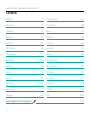 2
2
-
 3
3
-
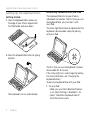 4
4
-
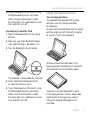 5
5
-
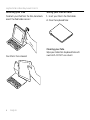 6
6
-
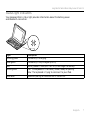 7
7
-
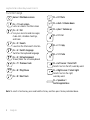 8
8
-
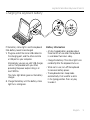 9
9
-
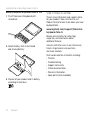 10
10
-
 11
11
-
 12
12
-
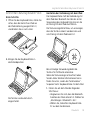 13
13
-
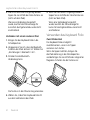 14
14
-
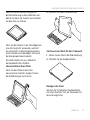 15
15
-
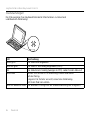 16
16
-
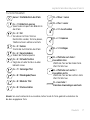 17
17
-
 18
18
-
 19
19
-
 20
20
-
 21
21
-
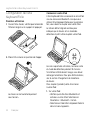 22
22
-
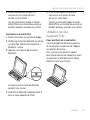 23
23
-
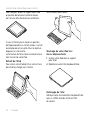 24
24
-
 25
25
-
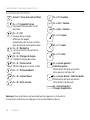 26
26
-
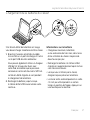 27
27
-
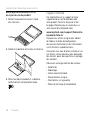 28
28
-
 29
29
-
 30
30
-
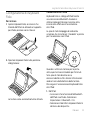 31
31
-
 32
32
-
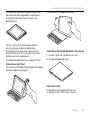 33
33
-
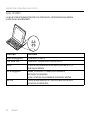 34
34
-
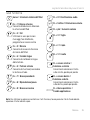 35
35
-
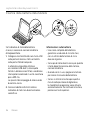 36
36
-
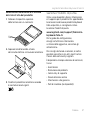 37
37
-
 38
38
-
 39
39
-
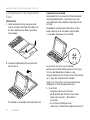 40
40
-
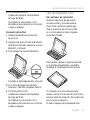 41
41
-
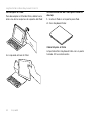 42
42
-
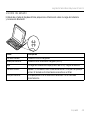 43
43
-
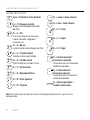 44
44
-
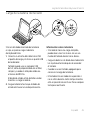 45
45
-
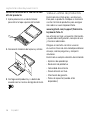 46
46
-
 47
47
-
 48
48
-
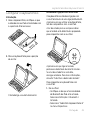 49
49
-
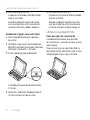 50
50
-
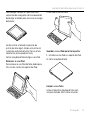 51
51
-
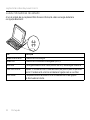 52
52
-
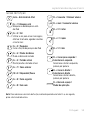 53
53
-
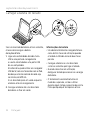 54
54
-
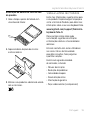 55
55
-
 56
56
-
 57
57
-
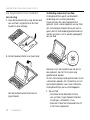 58
58
-
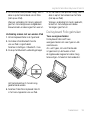 59
59
-
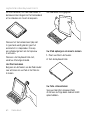 60
60
-
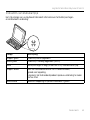 61
61
-
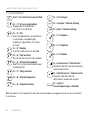 62
62
-
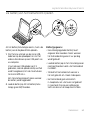 63
63
-
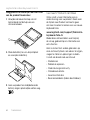 64
64
-
 65
65
-
 66
66
-
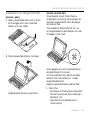 67
67
-
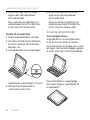 68
68
-
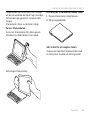 69
69
-
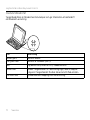 70
70
-
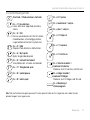 71
71
-
 72
72
-
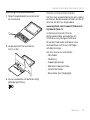 73
73
-
 74
74
-
 75
75
-
 76
76
-
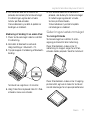 77
77
-
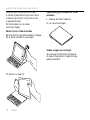 78
78
-
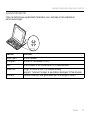 79
79
-
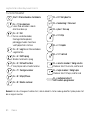 80
80
-
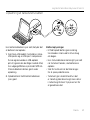 81
81
-
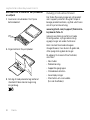 82
82
-
 83
83
-
 84
84
-
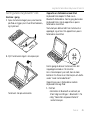 85
85
-
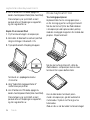 86
86
-
 87
87
-
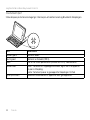 88
88
-
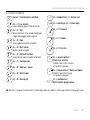 89
89
-
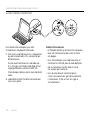 90
90
-
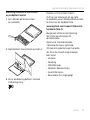 91
91
-
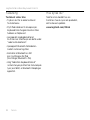 92
92
-
 93
93
-
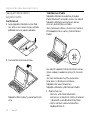 94
94
-
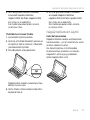 95
95
-
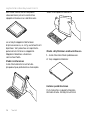 96
96
-
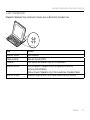 97
97
-
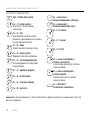 98
98
-
 99
99
-
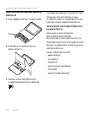 100
100
-
 101
101
-
 102
102
-
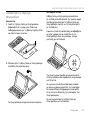 103
103
-
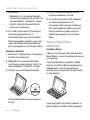 104
104
-
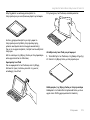 105
105
-
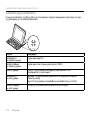 106
106
-
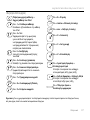 107
107
-
 108
108
-
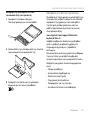 109
109
-
 110
110
-
 111
111
-
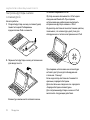 112
112
-
 113
113
-
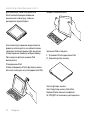 114
114
-
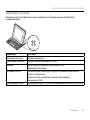 115
115
-
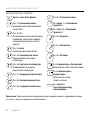 116
116
-
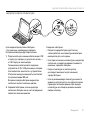 117
117
-
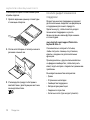 118
118
-
 119
119
-
 120
120
-
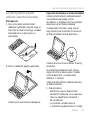 121
121
-
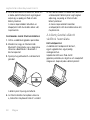 122
122
-
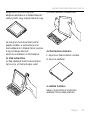 123
123
-
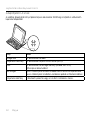 124
124
-
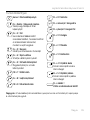 125
125
-
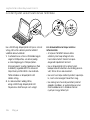 126
126
-
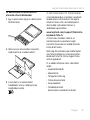 127
127
-
 128
128
-
 129
129
-
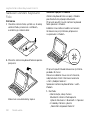 130
130
-
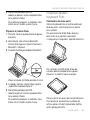 131
131
-
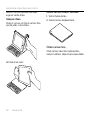 132
132
-
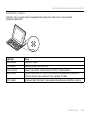 133
133
-
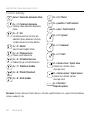 134
134
-
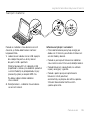 135
135
-
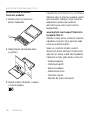 136
136
-
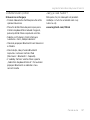 137
137
-
 138
138
-
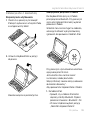 139
139
-
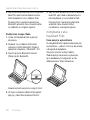 140
140
-
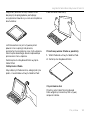 141
141
-
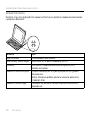 142
142
-
 143
143
-
 144
144
-
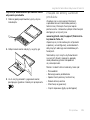 145
145
-
 146
146
-
 147
147
-
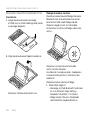 148
148
-
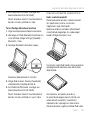 149
149
-
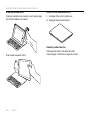 150
150
-
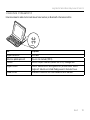 151
151
-
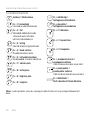 152
152
-
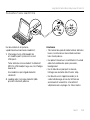 153
153
-
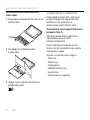 154
154
-
 155
155
-
 156
156
-
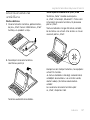 157
157
-
 158
158
-
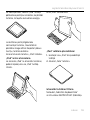 159
159
-
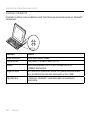 160
160
-
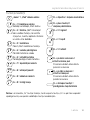 161
161
-
 162
162
-
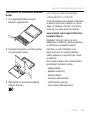 163
163
-
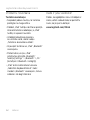 164
164
-
 165
165
-
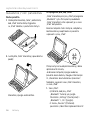 166
166
-
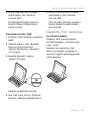 167
167
-
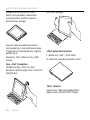 168
168
-
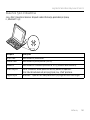 169
169
-
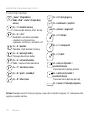 170
170
-
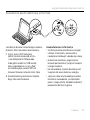 171
171
-
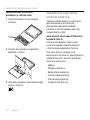 172
172
-
 173
173
-
 174
174
-
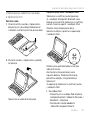 175
175
-
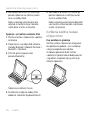 176
176
-
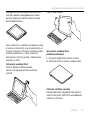 177
177
-
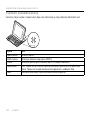 178
178
-
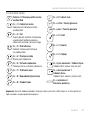 179
179
-
 180
180
-
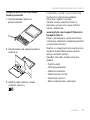 181
181
-
 182
182
-
 183
183
-
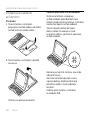 184
184
-
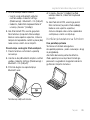 185
185
-
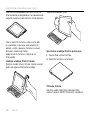 186
186
-
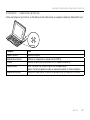 187
187
-
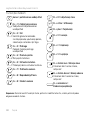 188
188
-
 189
189
-
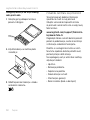 190
190
-
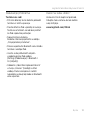 191
191
-
 192
192
-
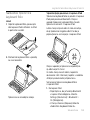 193
193
-
 194
194
-
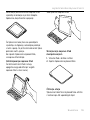 195
195
-
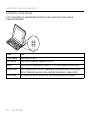 196
196
-
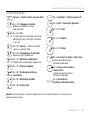 197
197
-
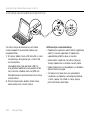 198
198
-
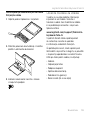 199
199
-
 200
200
-
 201
201
-
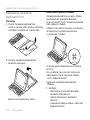 202
202
-
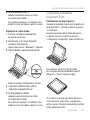 203
203
-
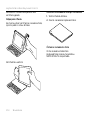 204
204
-
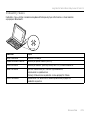 205
205
-
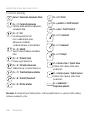 206
206
-
 207
207
-
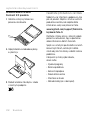 208
208
-
 209
209
-
 210
210
-
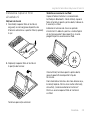 211
211
-
 212
212
-
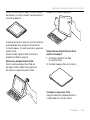 213
213
-
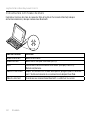 214
214
-
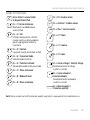 215
215
-
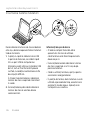 216
216
-
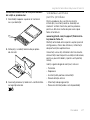 217
217
-
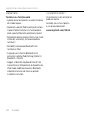 218
218
-
 219
219
-
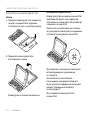 220
220
-
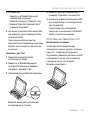 221
221
-
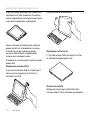 222
222
-
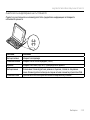 223
223
-
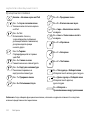 224
224
-
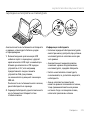 225
225
-
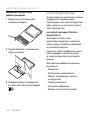 226
226
-
 227
227
-
 228
228
-
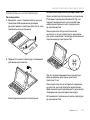 229
229
-
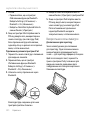 230
230
-
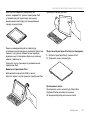 231
231
-
 232
232
-
 233
233
-
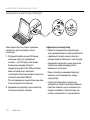 234
234
-
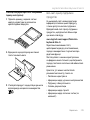 235
235
-
 236
236
-
 237
237
-
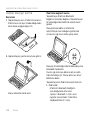 238
238
-
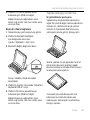 239
239
-
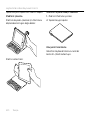 240
240
-
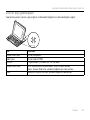 241
241
-
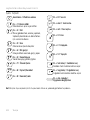 242
242
-
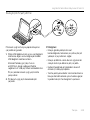 243
243
-
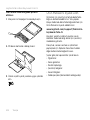 244
244
-
 245
245
-
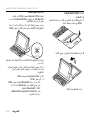 246
246
-
 247
247
-
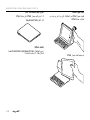 248
248
-
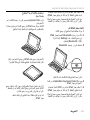 249
249
-
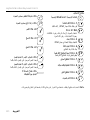 250
250
-
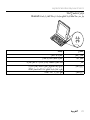 251
251
-
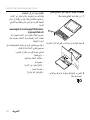 252
252
-
 253
253
-
 254
254
-
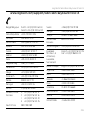 255
255
-
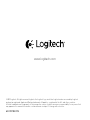 256
256
Logitech FabricSkin Keyboard Folio Guia de instalação
- Categoria
- Teclados de dispositivos móveis
- Tipo
- Guia de instalação
- Este manual também é adequado para
em outras línguas
- español: Logitech FabricSkin Keyboard Folio Guía de instalación
- français: Logitech FabricSkin Keyboard Folio Guide d'installation
- italiano: Logitech FabricSkin Keyboard Folio Guida d'installazione
- English: Logitech FabricSkin Keyboard Folio Installation guide
- русский: Logitech FabricSkin Keyboard Folio Инструкция по установке
- Nederlands: Logitech FabricSkin Keyboard Folio Installatie gids
- slovenčina: Logitech FabricSkin Keyboard Folio Návod na inštaláciu
- Deutsch: Logitech FabricSkin Keyboard Folio Installationsanleitung
- dansk: Logitech FabricSkin Keyboard Folio Installationsvejledning
- eesti: Logitech FabricSkin Keyboard Folio paigaldusjuhend
- čeština: Logitech FabricSkin Keyboard Folio instalační příručka
- svenska: Logitech FabricSkin Keyboard Folio Installationsguide
- polski: Logitech FabricSkin Keyboard Folio Instrukcja instalacji
- Türkçe: Logitech FabricSkin Keyboard Folio Yükleme Rehberi
- suomi: Logitech FabricSkin Keyboard Folio Asennusohje
- română: Logitech FabricSkin Keyboard Folio Ghid de instalare
Artigos relacionados
-
Logitech Ultrathin Keyboard Folio Guia de instalação
-
Logitech Type Protective Case for iPad Air Guia de instalação
-
Logitech Type+ Protective case Manual do proprietário
-
Logitech Folio Protective Case Guia de instalação
-
Logitech Keyboard Folio for iPad mini Guia rápido
-
Logitech Folio Protective Case Guia de instalação
-
Logitech Solar Keyboard Folio for iPad 2, iPad (3rd & 4th Generation) Guia rápido
-
Logitech K120 Manual do proprietário
-
Logitech 920-009017 Guia de usuario
-
Logitech SLIM COMBO Guia de usuario
Outros documentos
-
Trust 18446 Manual do usuário
-
Trust 19386 Guia de instalação
-
Targus THZ500CH Manual do proprietário
-
Targus iPad Bluetooth Keyboard, PT Especificação
-
Sanus VMA302 Guia de instalação
-
Cherry KW 6000 Instruções de operação
-
Trust Folio Manual do usuário
-
Trust Keyboard KB-1120 HU Manual do usuário
-
Zagg Messenger Folio Manual do proprietário
-
Sanus VMA301 Guia rápido